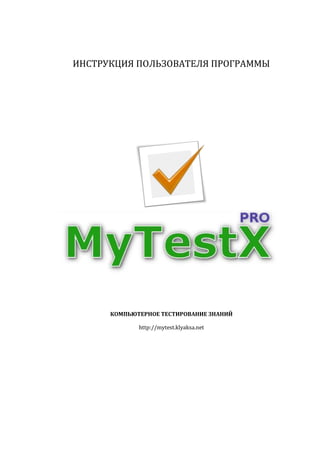
Програма для контролю знань учнів - MyTestX
- 1. ИНСТРУКЦИЯ ПОЛЬЗОВАТЕЛЯ ПРОГРАММЫ КОМПЬЮТЕРНОЕ ТЕСТИРОВАНИЕ ЗНАНИЙ http://mytest.klyaksa.net
- 2. 2 Компьютерное тестирование знаний http://mytest.klyaksa.net 2 Оглавление О программе MyTestXPro..........................................................................................................................4 Установка MyTestXPro ...............................................................................................................................7 Установка программы с помощью инсталлятора................................................................................7 Установка программы из архива..........................................................................................................8 Использование программы в GNU/Linux.............................................................................................8 Лицензионное соглашение на использование и распространение программы ..................................9 Модули программы ................................................................................................................................12 Модуль тестирования .........................................................................................................................12 Редактор тестов ...................................................................................................................................12 Журнал тестирования..........................................................................................................................13 Настройка программы ............................................................................................................................14 Настройка ввода имени пользователя ..................................................................................................16 Выбор тестируемого из списка...........................................................................................................18 Тесты MyTestXPro ....................................................................................................................................20 Параметры теста......................................................................................................................................21 Сохранение и загрузка параметров теста из файла..........................................................................22 Создание нового теста на основе шаблона .......................................................................................23 Загрузка избранных параметров из файла........................................................................................23 Типы заданий...........................................................................................................................................25 Одиночный выбор...............................................................................................................................25 Множественный выбор ......................................................................................................................26 Указание истинности или ложности утверждений ...........................................................................26 Указание порядка следования ...........................................................................................................28 Сопоставление вариантов...................................................................................................................30 Ручной ввод числа (чисел) ..................................................................................................................33 Ручной ввод текста (строк)..................................................................................................................35 Выбор места на изображении ............................................................................................................38 Перестановка букв...............................................................................................................................39 Заполнение пропусков........................................................................................................................40 Оценивание теста и заданий..................................................................................................................43 Добавление своего шаблона оценивания.........................................................................................45
- 3. 3 Компьютерное тестирование знаний http://mytest.klyaksa.net 3 Создание простого теста.........................................................................................................................47 Создание выборки в MyTestXPro............................................................................................................51 Автономные тесты MyTestXPro...............................................................................................................53 Виды результатов MyTestXPro................................................................................................................54 Использование журнала тестирования в MyTestXPro ..........................................................................58 Настройка модуля тестирования........................................................................................................58 Настройка журнала тестирования......................................................................................................60 Раздача тестов .....................................................................................................................................60 Централизованное получение результатов.......................................................................................62 Сохранение результатов .....................................................................................................................64 Анализ результатов .............................................................................................................................66 Раздача списка тестируемых ..............................................................................................................68 Импорт результатов с компьютеров, не подключенных в сеть .......................................................68 Автораздача тестов и списка тестируемых ........................................................................................69 Создание отчета ..................................................................................................................................70 Просмотр результатов на удаленном компьютере через веб-браузер...........................................71 Параметры настройки модулей .............................................................................................................72 Параметры настройки модуля тестирования....................................................................................72 Параметры настройки редактора тестов ...........................................................................................74 Параметры настройки журнала тестирования..................................................................................75 Обучающий режим..................................................................................................................................78
- 4. 4 Компьютерное тестирование знаний http://mytest.klyaksa.net 4 О программе MyTestXPro MyTestXPro — это система программ для создания и проведения компьютерного тестирования знаний, выставления оценки по указанной в тесте шкале, сбора и анализа результатов. С помощью программы MyTestXPro возможна организация и проведение тестирования, экзаменов в любых образовательных учреждениях (вузы, колледжи, школы) как с целью выявить уровень знаний по любым учебным дисциплинам, так и с обучающими целями. Предприятия и организации могут осуществлять аттестацию и сертификацию своих сотрудников. Программа состоит из трех модулей: Модуль тестирования, Редактор тестов и Журнал тестирования. Параметры тестирования, группы, задания, изображения и звуки к заданиям – всем хранится в одном файле для каждого отдельного теста. Никаких баз данных, никаких лишних файлов - один тест – один файл. Файл с тестом зашифрован и сжат. Программа MyTestXPro работает с десятью различными типами заданий. В тесте можно использовать как задания одного типа, так и задания разных типов. Количество групп и заданий в тесте не ограничено. Вопросы с вариантами ответа могут включать до десяти вариантов.
- 5. 5 Компьютерное тестирование знаний http://mytest.klyaksa.net 5 Для каждого задания возможно задать до пяти формулировок вопроса. Текст вопроса и вариантов ответа (там, где они возможны) поддерживают возможности форматирования текста, вставки рисунков, таблиц, символов. В программе имеется удобный встроенный текстовый редактор. Программа поддерживает несколько независимых друг от друга режимов тестирования. Используя различные режимы и параметры тестирования, возможно эффективно решать разнообразные задачи, как обучения, так и проверки знаний. Как и какие именно задания из теста будут заданы тестируемому, сколько времени будет ему на обдумывание, будет ли показан верный ответ, будут ли сохранены или отправлены результаты тестирования … и многие другие опции легко настраиваются с помощью редактора тестов. С помощью MyTestXPro вы можете организовать как локальное, так и сетевое тестирование. При сетевом тестировании результаты тестирования могут быть переданы по сети в модуль Журнал, а могут быть отправлены по электронной почте или на веб-сервер в Интернет методом POST. При невозможности провести компьютерное тестирование из электронного теста можно быстро сформировать и распечатать «бумажный тест». Для удобства распространения тестов среди обучаемых можно создавать «автономные тесты» - программы, содержащие один тест и настройки модуля тестирования в одном исполняемом exe-файле. MyTestXPro является условно-бесплатной программой и распространяется по принципу «Попробуй перед тем, как купить» (shareware). Вы можете использовать эту программу в ознакомительных целях на протяжении испытательного периода длительностью 30 дней. Если вы хотите пользоваться этой программой и дальше, то должны приобрести на неё лицензию. Приобретение определённого количества лицензий даёт право использовать программу покупателю на соответствующем количестве компьютеров. При работе в сетевом окружении (сервер/клиент) вы обязаны приобрести копию лицензии на каждый отдельный клиент (рабочую станцию), где установлена или используется программа. Программа работает под ОС Windows XP, Vista, 7, 8. Для работы под Linux можно использовать Wine. Официальный сайт программы: http://mytest.klyaksa.net/ On-line справка по программе: http://mytest.klyaksa.net/wiki/ Форум поддержки: http://klyaksa.net/forum/index.php?topic=317&mode_forum=posts Купить лицензию: http://allsoft.ru/software/education/e-tests/mytestxpro/ Присоединяйтесь к Google+ и следите за новостями на +странице «MyTestXPro»: https://plus.google.com/109837830404316754362 Ищите нас на Facebook: http://www.facebook.com/mytestxpro В этом документе не описаны все возможности программы. Следите за обновлениями, узнавайте больше на форуме или в соц. сетях, читайте on-line справку в Интернет.
- 6. 6 Компьютерное тестирование знаний http://mytest.klyaksa.net 6 Данные материалы могут быть полезны как новичкам, так и опытным пользователям программы. Предложения, замечания, пожелания присылайте на pochta@klyaksa.net
- 7. 7 Компьютерное тестирование знаний http://mytest.klyaksa.net 7 Установка MyTestXPro Программа MyTestXPro доступна в двух вариантах - в виде инсталлятора и в виде архива. Версия с инсталлятором - самый лучший и надёжный выбор для обычного пользователя. Всё что вам нужно - скачать файл и запустить его, после этого процесс установки произойдёт без вашего вмешательства. Инсталлятор поможет вам легко установить программу, а также создать ярлыки, ассоциировать файлы, указать нужный язык интерфейса... Установка программы с помощью инсталлятора Этапы установки: 1. Скачайте программу с официального сайта http://mytest.klyaksa.net со страницы http://mytest.klyaksa.net/htm/download/index.htm. 2. Запустите файл установки программы MyTestXProSetup.exe. 3. Последовательно выполните все предложение шаги (выберите язык интерфейса, познакомьтесь и согласитесь с лицензионным соглашением, укажите место установки, выберите нужные компоненты…). Для большинства пользователей подойдут настройки по умолчанию, т.е. достаточно проверить предложенные варианты и нажать Далее… 4. Программа установлена. Запустить можно либо с помощью ярлыков на Рабочем столе, либо через меню Пуск. Внимание! Для установки программы требуются права администратора.
- 8. 8 Компьютерное тестирование знаний http://mytest.klyaksa.net 8 Программа установки имеет два языка интерфейса (русский и английский). Интерфейс же программы может быть на одном из несколько языков (русский, белорусский, украинский, армянский…), он выбирается на вкладке «Выберите дополнительные задачи» установщика. Язык можно изменить и позже, отредактировав файл language.ini. Видео по теме: http://youtu.be/T_nQB4XSnXg Установка программы из архива Установка из архива достаточно проста, если вы знаете, как работать с архивами, файлами и папками в ОС Windows. Вам просто следует распаковать скачанный файл в папку на вашем диске, например «C:MyTestXPro», а потом просто запустить нужный модуль программы из исполнительного файла с расширением «.exe». Распространённой практикой является создание ярлыков к этим файлу на Рабочем столе, меню «Пуск», или на панели быстрого запуска. Создать их можно либо средствами Windows, либо с помощью пунктов меню настройки (требуются права администратора). Обратите внимание! В этом случае вам придется создавать ярлыки, ассоциировать файлы самостоятельно. Поэтому для большинства пользователей рекомендуется использовать установку с помощью инсталлятора. Использование программы в GNU/Linux Программа MyTestXPro является приложением Windows, поэтому для её запуска под операционной системой Linux необходимо ПО позволяющее запускать Windows-приложения из Linux. Что делать в этой ситуации? Например, использовать Wine. Wine — это свободное программное обеспечение, позволяющее пользователям UNIX-подобных систем исполнять приложения Microsoft Windows. Для своей работы Wine не требует наличия установленной ОС Windows. Используя Wine вы можете устанавливать и запускать различные программы, как будто вы находитесь в Windows. Для использования программы в Linux установите Wine и используйте ее так же как в windows.
- 9. 9 Компьютерное тестирование знаний http://mytest.klyaksa.net 9 Лицензионное соглашение на использование и распространение программы 1. Лицензия Настоящее Лицензионное соглашение («Лицензия») заключено между Вами, пользователем («Пользователь»), и автором программы Башлаковым Александром Сергеевичем, РФ, Брянская обл., г. Унеча, являющимся правообладателем исключительных прав на Программу («Правообладатель»). Лицензия устанавливает условия использования и распространения Пользователем программы для ЭВМ «MyTestXPro» («Программа»), а также материалов, созданных с использованием Программы. 1.1. Используя, копируя, распространяя Программу, Пользователь выражает свое полное и безоговорочное согласие со всеми условиями Лицензии. 1.2. Если вы не согласны с условиями данной Лицензии, то вы должны удалить все файлы Программы со своих устройств хранения информации и отказаться от дальнейшего использования и/или распространения этого программного продукта. Любое использование Программы означает полное и безоговорочное принятие Вами условий настоящего лицензионного соглашения. 1.3. Лицензионное соглашение действует на протяжении всего срока использования продукта. 1.4. Лицензионное соглашение действует на территории РФ и всех других государств. 2. Права на Программу 2.1. Исключительное право на Программу принадлежит исключительно Правообладателю. 2.2. В случае нарушения авторских прав предусматривается ответственность в соответствии с действующим законодательством РФ. 3. Права Пользователя 3.1. Программа распространяется по принципу «Попробуй перед тем, как купить» (shareware). Вы можете использовать эту программу в ознакомительных целях на протяжении испытательного периода длительностью 30 дней. Если вы хотите пользоваться этой программой и дальше, то должны приобрести на неё лицензию. 3.2. Правообладатель предоставляет Пользователю неисключительное непередаваемое право (простая лицензия) использовать Программу следующими способами: 3.2.1. Применять Программу по прямому функциональному назначению, в целях чего произвести ее копирование и установку на персональном(ых) компьютере(ах) Пользователя. Пользователь вправе произвести установку Программы на указанное в лицензии число персональных компьютеров.
- 10. 1 0 Компьютерное тестирование знаний http://mytest.klyaksa.net 10 3.2.2. Воспроизводить и распространять Программу в некоммерческих целях (безвозмездно). Ни одно частное лицо или организация не вправе брать плату за распространение Программы (как отдельно, так и в составе каких-либо сборников или другого продукта) без письменного разрешения Правообладателя. 3.2.3. Тесты, созданные Пользователем в Программе распространять на любых условиях, не противоречивших Лицензии, как безвозмездно, так и за плату. 3.3 Незарегистрированная версия Программы может отображать напоминание о регистрации с предложением пользователю приобрести лицензию. 4. Ограничения 4.1. Пользователь не имеет права осуществлять и/или разрешать осуществлять в отношении Программы следующие действия: вскрывать технологию, эмулировать, создавать новые версии, изменять, дешифровать, декомпилировать, дизассемблировать, изучать код программы другими способами и производить иные действия с кодом Программы, прямо не предусмотренные настоящей Лицензией без письменного согласия Правообладателя. 4.2. Пользователь не имеет права использовать, воспроизводить, распространять Программу (как отдельно, так и в составе каких-либо сборников или другого продукта) в коммерческих целях (за плату), без письменного согласия Правообладателя. 4.3. Пользователь не имеет права изменять наименование Программы, изменять и/или удалять обозначение авторских прав Правообладателя (copyright). 4.4. При распространении программы обязательным условием является указание авторских прав на Программу, сайта Правообладателя (http://www.klyaksa.net) и сайта программы (http://mytest.klyaksa.net). 4.5. Запрещается распространение и применение программных продуктов, модифицирующих (изменяющих) исходный программный код Программы (за исключением официальных обновлений, выпускаемых Правообладателем). 4.6. Запрещается передавать свой регистрационный ключ кому-либо, кроме Правообладателя. 4.7. Запрещается использование справочных материалов к Программе в коммерческих целях, без письменного согласия Правообладателя. 4.8. Запрещается любое использование Программы, противоречащее действующему законодательству РФ. 4.9 Запрещается распространять Программу на одном носителе и/или в одном пакете программ вместе с пиратскими утилитами для «взлома», ключевыми файлами и генераторами ключей. 5. Ответственность по Лицензии 5.1. Программа предоставляется на условиях «как есть». При этом не предусматривается никаких гарантий, явных или подразумеваемых. Вы используете программу на свой собственный риск. Правообладатель не гарантирует, что она или сопутствующие материалы не содержат ошибок.
- 11. 1 1 Компьютерное тестирование знаний http://mytest.klyaksa.net 11 5.2. В максимальной степени, допустимой действующим законодательством РФ, Правообладатель не несет никакой ответственности за прямые или косвенные убытки (включая прямой ущерб и неполученную выгоду) причиненные Пользователю и/или третьим сторонам в результате какого- либо применения или не применения программы, в том числе возникшие из-за возможных ошибок или опечаток в её комплекте. 6. Изменения условий настоящей Лицензии 6.1. Настоящее лицензионное соглашение может изменяться Правообладателем в одностороннем порядке.
- 12. 1 2 Компьютерное тестирование знаний http://mytest.klyaksa.net 12 Модули программы MyTestXPro состоит из трех отдельных модулей. Модули могут работать независимо друг от друга, а могут взаимодействовать. Модуль тестирования Модуль тестирования - это модуль программы MyTestXPro в котором учащиеся проходят тестирование. Программа проста в использовании и имеет удобный интерфейс. Но, не смотря на всю ее простоту, позволяет эффективно организовать тестирование, сохранение и отправку результатов. Имя файла модуля тестирования: MyTestStudent.exe. Внешний вид окна, наличие и отсутствие каких-либо элементов зависит режима работы программы, настроек программы и параметров теста. Например, кнопка Пропустить будет видна только если в открытом тесте задан «свободный режим» тестирования. Редактор тестов Для создания тестов в программе имеется удобный редактор тестов. Имя файла редактора тестов: MyTestEditor.exe. С помощью редактора можно создать либо новый тест, либо изменить существующий. Так же в редакторе настраивается процесс тестирования: порядок заданий и вариантов, ограничение времени, шкала оценивания и многое другое. Левую часть рабочей области главного окна занимает список групп и заданий. В основной части настраиваются и редактируются параметры теста, групп, задания. Для редактирования группы или задания нужно выбрать ее в списке в левой части окна. Для редактирования параметров теста дать команду в меню Параметры теста.
- 13. 1 3 Компьютерное тестирование знаний http://mytest.klyaksa.net 13 При создании или выборе задания для редактирования в основной части рабочей области окна программы находятся пять вкладок. На первой располагается основная информация о задании: вопрос, количество баллов, ограничение времени, дополнительный рисунок, варианты ответов или критерии проверки ответов (зависит от типа задания). Вкладка Формулировки позволяет задания для задания до пяти различных формулировок вопроса. Какая из них будет выбрана указывается в параметрах тестирования. Вкладка Обучение задает обратную связь в обучающем режиме и некоторые его параметры. Вкладка Дополнительно позволяет прикрепить к заданию звуковой файл и настроить дополнительные параметры. Вкладка Черновик может использоваться вами для временного хранения частей вопроса или вариантов ответа. Ее содержимое одинаково для всех заданий и не сохраняется в файл. Журнал тестирования Журнал тестирования (сервер) - модуль программы MyTestXPro, позволяющий централизовано принимать и обрабатывать результаты тестирования, раздавать тесты посредством компьютерной сети. Для отправки и получения результатов, отправки файлов с тестами используется протокол Интернета TCP/IP. Имя файла редактора тестов: MyTestServer.exe. Используя Журнал тестирования, вам не потребуется ходить по классу ручкой и записывать результаты, а перед этим с флешкой, копируя файл с тестом к занятию... Раздавать тесты можно по компьютерной сети, а централизованный сбор результатов не только сэкономит ваше время, но и даст возможность проанализировать их более подробно в любое удобное время.
- 14. 1 4 Компьютерное тестирование знаний http://mytest.klyaksa.net 14 Настроика программы Настройка MyTestXPro производится либо с помощью окна Параметры соответствующего модуля программы, либо редактированием файла настроек MyTestConfig.ini (файл сохранен в кодировке UTF8) в текстовом редакторе (например, в Блокноте или Notepad++). Почти все настройки хранятся в файле MyTestConfig.ini (он находится в папке Config в папке с программой), реестр ОС Windows не используется, что облегчает перенос программы/настроек на другой компьютер. Т.е. достаточно настроить один раз и скопировать файл настроек на все компьютеры. В реестре хранится только пароль доступа к окну Параметры. При желании можно изменить положение и имя файла настроек, указав его в реестре. Внимание! Настройки прохождения теста (ограничение времени, порядок заданий/вариантов, режим тестирования...) задаются в редакторе тестов и хранятся в самом тесте. Следовательно, как будет проходить работа зависит от параметров теста (в первую очередь) и параметров настройки программы. Окно настройки «Параметры» содержит несколько вкладок, на которых настраиваются те или иные опции работы данного модуля. Задайте нужные вам значения и нажмите кнопку «Применить» внизу вкладки. Все изменения будут действовать до закрытия программы. Например, для того чтобы изменить параметры авторизации тестируемого, например, вам нужно не Фамилия Имя и Класс, а Фамилия И.О. и Группа, отредактируйте соответствующие опции на вкладке «Имя». Для того чтобы их запомнить, на вкладке «Сохр. Параметры» нажмите кнопку «Сохранить настройки».
- 15. 1 5 Компьютерное тестирование знаний http://mytest.klyaksa.net 15 При установке программы в папку по умолчанию, это может быть например, «C:Program Files (x86)MyTestXPro» для сохранения настроек могут требоваться права администратора, т.к. запись в «C:Program Files» для обычных пользователей запрещена, вспомните, для установки любой программы требуются права администратора. Поэтому, если при нажатии на кнопку «Сохранить настройки» вы получаете сообщение вида: для настройки программы запустите ее (однократно, только для настройки) с правами администратора (правой кнопкой по файлу или ярлыку → Запуск от имени администратора) и произведите настройку программы и сохранение настроек. С другой стороны, в этом случае настройки программы будут защищены от случайного изменения тестируемыми. Так же программу можно установить в любую другую папку, где есть доступ обычным пользователям, например, прямо на диск «С» в папку «C:MyTestXPro». Но тогда есть вероятность, что тестируемые случайно самостоятельно изменят настройки программы.
- 16. 1 6 Компьютерное тестирование знаний http://mytest.klyaksa.net 16 Настроика ввода имени пользователя Для того чтобы приступить к тестированию пользователю необходимо представиться – ввести какую-то информацию о себе. В настройках по умолчанию предполагается ввод Фамилии Имени и Класса тестируемого. Это удобно для большинства школы, но может не подходить вам. В этом случае настройки легко изменить. Запустите модуль тестирования (если необходимо, то с правами администратора). Дайте команду Настройка → Параметры, выберите вкладку Имя. Для каждого из двух полей можно задать: Заголовок (подпись) поля; Текст по умолчанию; Шаблон регулярного выражения для проверки вводимых данных; Образец ввод, подсказка в каком формате вводить данные при использовании шаблона. Заголовок и значение по умолчанию служат для того, чтобы указать пользователю какие данные о себе необходимо ввести для начала теста. Шаблоны задаются на основе регулярных выражений. Подробнее о регулярных выражениях можно, например, почитать на википедии: http://ru.wikipedia.org/wiki/Регулярные_выражения Если не требуется заполнение дополнительного поля, то можно оставить пустыми его заголовок и шаблон, тогда оно не будет показано тестируемому, а только одно поле ввода имени. Настройки по умолчанию Для ввода Фамилии Имени в настройках уже задан следующий шаблон: ^[А-Я]{1}[а-я]{1,}(-[А-Я]{1}[а-я]{1,}){0,1} [А-Я]{1}[а-я]{1,}$ Рассмотрим, что тут задано: ^[А-Я]{1}[а-я]{1,}(-[А-Я]{1}[а-я]{1,}){0,1} [А-Я]{1}[а-я]{1,}$ Знак «^» - означает начало строки, знак «$» конец строки.
- 17. 1 7 Компьютерное тестирование знаний http://mytest.klyaksa.net 17 [А-Я]{1}[а-я]{1,} – означает, что сначала идет одна ({1}) заглавная буква от А до Я ([А-Я]), затем одна или более ({1,}) строчных русских букв от а до я ([а-я]). Т.е. это фамилия, например, Иванов. (-[А-Я]{1}[а-я]{1,}){0,1} – затем может быть один раз или не быть ({0,1}) вторая часть фамилии для двойных фамилий. Т.е. тире и вторая часть фамилии. Обе эти части описывают фамилию либо в виде «Иванов», либо «Петров-Водкин». Затем идет один пробел. [А-Я]{1}[а-я]{1,} – затем требуется ввод имени, аналогично фамилии. Т.е. можно ввести: «Башлаков Саша», «Петров-Водкин Кузьма», «Иванов Иван», но нельзя: «сидоров коля», «Петроff Сергей», «кнопо4ка» и т.п. В дополнительное (второе) поле настроено ввод класса тестируемого, ввод данных проверяется следующим шаблоном: ^(([1-9]{1})|(1[0-2]{1})){1}( [А-Яа-я]{1}){0,1}$ ^(([1-9]{1})|(1[0-2]{1})){1}( [А-Яа-я]{1}){0,1}$ Вначале требуется ввести либо цифру от 1 до 9, либо цифру 1 и затем цифру от 0 до 2. Знак «|» означает «или», т.е. либо так, либо так. Затем может идти пробел и одна из букв (без учета регистра). Т.е. можно ввести: «9» (для школ, где один класс в параллели), «5 А», «10 Б», но нельзя: «13», «6В» (без пробела), «7 Q», «13 A», «9 АА» и т.п. Отключение шаблонов Если вам не требуется проверять вводимые данные на соответствие какому-то формату, то можете отключить использование шаблонов. Для это оставьте эти поля пустыми. Если шаблоны не используются (они пустые), то и задание образцов тоже не имеет смысла. Настройка шаблонов для себя Рассмотрим несколько примеров. Если в первое поле требуется ввести Фамилию Имя Отчество, то шаблон может быть таким: ^[А-Я]{1}[а-я]{1,}(-[А-Я]{1}[а-я]{1,}){0,1} [А-Я]{1}[а-я]{1,} [А-Я]{1}[а-я]{1,}$ Если Имя Отчество Фамилия, то шаблон может быть таким: ^[А-Я]{1}[а-я]{1,} [А-Я]{1}[а-я]{1,} [А-Я]{1}[а-я]{1,}(-[А-Я]{1}[а-я]{1,}){0,1}$ Если Фамилия И.О., то шаблон может быть таким: ^[А-Я]{1}[а-я]{1,}(-[А-Я]{1}[а-я]{1,}){0,1} [А-Я]{1}.[А-Я]{1}.{1,}$ Если требуется Фамилия Имя на украинском языке, то шаблон может быть таким: ^[А-ЯҐЄІЇ]{1}[а-яґєії]{1,}(-[А-ЯҐЄІЇ]{1}[а-яґєії]{1,}){0,1} [А-ЯҐЄІЇ]{1}[а-яґєії]{1,}$
- 18. 1 8 Компьютерное тестирование знаний http://mytest.klyaksa.net 18 Если в дополнительное поле требуется ввести серию и номер паспорта (например, 1502 123456), то шаблон может быть таким: ^[0-9]{4} [0-9]{6}$ Если требуется семизначный номер зачетной книжки, то шаблон может быть таким: ^[0-9]{7}$ Выбор тестируемого из списка Фамилию Имя и Класс или другие данные (в зависимости от настроек программы) можно не только вводить, но и выбирать из заранее созданного списка. Запустите модуль тестирования (если необходимо, то с правами администратора). Дайте команду Настройка → Параметры, выберите вкладку Список. Если вы еще не создавали список, то сначала его следует создать. Нажмите кнопку «Открыть редактор списка», заполните список и сохраните его в файл. Пароли задавать не обязательно, если их нет, то вводить не потребуется. Укажите какой файл со списком желаете использовать (для этого щелкните по кнопочке справа в поле имя файла и выберите этот файл) и отметьте переключатель «Использовать список пользователей». Примените настройки.
- 19. 1 9 Компьютерное тестирование знаний http://mytest.klyaksa.net 19 Для того чтобы они действовали не только до закрытия программы, а и при следующих запусках сохраните их (вкладка Сохр. Параметры). Теперь тестируемому не нужно будет вводить свои данные, а сможет выбрать себя из списка. Подписи полей берутся из настроек вкладки «Имя». При выборе определенной группы (класса) из списка в списке имен останутся только тестируемые из этого класса, при выборе пустой строки (первая в списке) – будут снова показаны все. Можно настроить модуль тестирования так, что список будет загружаться с сервера (модуля журнал), а не храниться на локальном компьютере. Это удобно при частом обновлении списка. Подробнее смотрите в соответствующих главах.
- 20. 2 0 Компьютерное тестирование знаний http://mytest.klyaksa.net 20 Тесты MyTestXPro Тест - это инструмент, предназначенный для измерения обученности учащегося, состоящий из системы тестовых заданий, параметров и правил их применения, обработки и анализа результатов. Задания, группы, параметры тестирования, звуки и изображения к заданиям для каждого отдельного теста MyTestXPro - все хранится в одном файле теста. Никаких баз данных, никаких лишних файлов - один тест – один файл. Файл с тестом зашифрован и сжат. Файл с тестом имеет расширение ".mtx". Каждый тест содержит информацию о тесте и авторе (составителе) теста, параметры оценивания, параметры проведения тестирования, настройки режимов тестирования, ограничения и прочие параметры. Используя различные режимы и параметры тестирования возможно эффективно решать разнообразные задачи, как обучения, так и проверки знаний. Тестовое задание — составная часть педагогического теста. Программа MyTestXPro поддерживает десять типов заданий (одиночный выбор, множественный выбор, установление порядка следования, установление соответствия, указание истинности или ложности утверждений, ручной ввод числа (чисел), ручной ввод текста (текстов), выбор места на изображении, перестановка букв, заполнение пропусков). Дополнительно, задание типа да/нет легко можно получить, используя тип с одиночным выбором. В тесте можно использовать любое количество заданий любых типов, можно только одного типа, можно и всех сразу. При установке программы с помощью инсталлятора в папке «Мои документы» создается папка «MyTestXPro», в ней можно найти пример теста с различными типами заданий. Каждое задание находится в какой-либо группе. Группы заданий предназначены для удобного разделения заданий по какому-либо критерию и организации выборки заданий для тестируемого. Вы можете для удобства группировать задания по их темам, а можете, например, в одну группу добавить различные варианты одного и того же задания и настроить выборку. Например, создать группы А1, А2, ... В каждой по несколько заданий для подготовки к ЕГЭ соответственно данного типа вопросов. Настроив выборку по одному заданию из группы, получим огромное количество вариантов теста для подготовки к ЕГЭ. При ограничении количества заданий они выбираются случайным образом. Количество групп в тесте не ограничено. Видео по теме: http://youtu.be/sMDhFJpbP1w
- 21. 2 1 Компьютерное тестирование знаний http://mytest.klyaksa.net 21 Параметры теста Для просмотра или изменения параметров теста в редакторе тестов нажмите в меню «Параметры теста». Кратко опишем параметры. Информация о тесте: Заголовок и Описание. Информация об авторе (составителе) теста: Автор и Электронная почта (для связи с автором). Инструкция к тесту – показывается в начале теста, затем доступна через меню. Заметки – не отображаются тестируемому, можно хранить любую информацию. Формулировка вопроса – первая, вторая, …, пятая, случайная – для каждого вопроса можно задать до пяти формулировок, здесь указывается, какую из них использовать. Порядок заданий – Обычный или Случайный. Если обычный, то сначала будут показаны задания из первой группы, затем из второй группы… Причем, порядок заданий в пределах группы может быть задан случайным в настройках группы. Если случайный, то все задания в тесте будут перемешаны. Порядок вариантов – Обычный или Случайный. Если порядок обычный, то тестируемому варианты будут показаны в том же порядке, как они написаны в редакторе. Если порядок случайный, то для тестируемого варианты будут перемешиваться случайным образом. 'Перемешивание вариантов в задании можно отключить для каждого задания отдельно на вкладе Дополнительно при редактировании задания. Режимы тестирования – Обучающий, Свободный, Штрафной, Монопольный. Обучающий – тестируемому могут быть показаны сообщения об неверном ответе, показан ответ, пояснения, дана возможность ответить повторно… Свободный – отвечать на задания можно в любом порядке, в модуле тестирования появится кнопка Пропустить и выпадающий список, чтобы выбрать нужное задание. Штрафной – за неверный ответ будут отниматься баллы. Монопольный – окно модуля тестирования будет развёрнуто на весь экран и, по возможности, не давать переключаться на другие программы. Оценивание - показаны критерии оценивания. Для изменения их нажмите кнопку «Изменить» и настройте, как требуется. Группы. В таблице выводится информация об настройках всех групп, указано сколько заданий по группам, сколько будет задано (если настроена выборка заданий). Опция «Использовать ограничения по группам» позволяет быстро включить или выключить, не редактируя свойства
- 22. 2 2 Компьютерное тестирование знаний http://mytest.klyaksa.net 22 групп, выборку. Опция «Показывать тестируемому название группы» позволяет включить вывод в модуле тестирования (в строке «номер задания M из N) еще и название группы задания. Параметры обучающего режима – Показывать верный ответ при ошибке (т.е. не только сообщения, что неверный ответ, но и как надо было ответить), Выводить сообщения о верном ответе (иначе при верном ответе просто переходит к следующему заданию), Задать задание повторно при ошибке и Задать повторно задания в конце теста (иначе повторно, при включенной предыдущей опции, задание будет задано сразу же). Сохранение и вывод результатов - опции разрешающие сохранять результаты модулем тестирования – Сохранять результаты в файл, Сохранять результаты в текстовый файл, Сохранять результаты в защищенный файл; отключение опции Показывать результат теста тестируемому позволяет скрыть результат в модуле тестирования и сообщить его потом самому, опции отправки результатов по сети – Отправлять результаты по сети в журнал, Отображать результаты в мониторе (текущее состояние тестирования в журнале), Отправлять результаты по электронной почте, Отправлять результаты в web. Эти опции разрешают или запрещают сохранение и отправку результатов в модуле тестирования, сами же параметры сохранения (папка и файл) и отправки (сервер, порт) задаются в настройках модуля тестирования. После прохождения теста может быть создан, показан, сохранен отчет. Опции «Параметры для вывода отчета по тесту» позволяют включить или отключить данную возможность – Показывать отчет тестируемому, Сохранять его в файл, Показывать только задания с ошибками, Не выводить верный ответ. Отчет также может быть включен в результаты. За это отвечают Параметры для отправки отчета по тесту – Включать отчет в результаты, Показывать только задания с ошибками, Не выводить верный ответ. Учтите, что добавление отчета в результаты значительно увеличивает объем данных с результатами, делайте это только если действительно необходимо, тем более в журнале, имея результаты и сам тест, можно создать тот же отчет. Прочие параметры – Запретить встроенный калькулятор. Ограничения – Время на весь тест, Период использования, Запрет прерывать тест тестирующему, Количество запусков теста до перезагрузки компьютера, Количество ошибок для автоматического прерывания теста, Минимальный процент выполнения для вывода результатов (для защиты от подбора ответов), можно Отменить ограничение времени в заданиях (чтобы быстро переключаться между тестом с этим ограничением и без него, без необходимости править задания). Пароли - Открытия для редактирования, Открытия для тестирования, Начала теста, для Защищенных результатов. Сохранение и загрузка параметров теста из файла Часто составитель теста использует всего несколько различных настроек параметров для своих тестов. Для того чтобы не задавать одно и тоже постоянно можно сохранить текущие параметры теста и загружать их.
- 23. 2 3 Компьютерное тестирование знаний http://mytest.klyaksa.net 23 Для сохранения параметров теста пролистайте панель параметров донизу, нажмите кнопку «Сохранить параметры в XML», выберите папку и укажите имя файла, нажмите «Сохранить». Для применения сохраненных настроек нажмите «Загрузить параметры из XML», выберите файл с сохранёнными ранее настройками. Настройки будут загружены из файла. Создание нового теста на основе шаблона Программу можно настроить так, чтобы при создании теста автоматически загружались параметры теста из указанного файла, т.е. тест будет создаваться на основе готового шаблона. Откройте Настройка → Параметры, выберите вкладку «Шаблон». Укажите нужный файл, отметьте переключатель «Использовать шаблон при создании новых тестов» и нажмите «Сохранить». Убедитесь, что все ли работает верно, для этого создайте новый тест (Файл → Новый) и проверьте параметры теста – они должны быть такие как заданы в файле. Не забудьте сохранить настройки программы в файл – на вкладке «Сохр. Параметры» кнопка «Сохранить настройки». Загрузка избранных параметров из файла Материал этого пункта для опытных пользователей.
- 24. 2 4 Компьютерное тестирование знаний http://mytest.klyaksa.net 24 При сохранении параметров в XML в файл сохраняются все параметры и, следовательно, загружаются тоже все. Можно сделать загрузку только некоторых параметров. Откройте, сохраненный ранее XML файл с параметрами, в текстовом редакторе (либо Блокнот, либо Notepad++) и удалите параметры, которые не требуется загружать. Сохраните файл. Не забудьте, что файл должен быть в кодировке UTF8. Теперь будут загружаться только те параметры, которые оставлены в файле, а другие изменяться не будут.
- 25. 2 5 Компьютерное тестирование знаний http://mytest.klyaksa.net 25 Типы задании Программа MyTestXPro работает с десятью типами заданий: 1. Одиночный выбор. 2. Множественный выбор. 3. Указание истинности или ложности утверждений. 4. Установление порядка следования. 5. Установление соответствия. 6. Ручной ввод числа (чисел). 7. Ручной ввод текста (строк). 8. Выбор места на изображении. 9. Перестановка букв. 10. Заполнение пропусков. Одиночный выбор. Тестируемому предлагается выбрать только один вариант ответа из нескольких предложенных. Это простейший вид заданий, в которых правильный ответ уже содержится, и задача испытуемого состоит в его узнавании. В задании может быть до десяти вариантов ответа. Пример 1: Какой метод используется при изучении под микроскопом передвижения амёбы обыкновенной? - Измерение - Моделирование + Наблюдение - Сравнение Указать соответствующий вариант можно несколькими способами: Щелкнуть по соответствующему переключателю (радиокнопке) левой кнопкой мышки. Нажать на клавиатуре цифру - номер варианта от 1 до 0 (в зависимости от количества вариантов в задании).
- 26. 2 6 Компьютерное тестирование знаний http://mytest.klyaksa.net 26 До тех пор пока не нажата кнопка «Далее (проверить)» свой выбор можно изменить. Множественный выбор Тестируемому предлагается выбрать один или несколько вариантов ответа из нескольких предложенных. Это вид заданий, в которых правильный ответ уже содержится, и задача испытуемого состоит в его узнавании. Сложность этого задания выше, чем у задания с одиночным выбором, и угадать правильный ответ сложнее. Причем, может требоваться отметить один вариант, несколько вариантов, все варианты или даже оставить все неотмеченными. В задании может быть до десяти вариантов ответа. Пример 1: Какие из перечисленных программ являются веб-браузерами? + Opera + Internet Explorer - Microsoft Word - WinRAR + Mozilla Firefox Указать соответствующий вариант можно несколькими способами: Щелкнуть по соответствующему переключателю (галочке) левой кнопкой мышки. Нажать на клавиатуре цифру - номер варианта от 1 до 0 (в зависимости от количества вариантов в задании). До тех пор пока не нажата кнопка «Далее (проверить)» свой выбор можно изменить. Указание истинности или ложности утверждений Задание предполагает выбор утверждения "истина" или "ложь" из списка для всех предложенных вариантов.
- 27. 2 7 Компьютерное тестирование знаний http://mytest.klyaksa.net 27 Этот тип похож на множественный выбор, но отличается тем, что требуется для каждого варианта указать одно из значений (истина или ложь), а не отметить нужные варианты. Следовательно, имеются еще различия при оценивании (при частичной правильности). В задании может быть до десяти вариантов ответа. Пример 1: Месяц март ... Ложь наступает сразу после апреля. Истина содержит в названии букву "р". Истина в северном полушарии является весенним месяцем. Истина в году третий по порядку. Ложь длится 30 дней. Указать ответ для варианта можно несколькими способами: Щелкнуть по раскрывающемуся списку левой кнопкой мышки и выбрать нужное значение. Нажать на клавиатуре номер варианта от 1 до 0 (в зависимости от количества вариантов в задании). Нажатие клавиши 1 позволяет перебрать номера в списке для первого варианта, клавиши 2 - для второго и т.д. При нажатии клавиш происходит переход к следующему значению списка по кругу, т.е. , «Истина», «Ложь»... Раскрывающиеся списки аналогичны меню. В свернутом состоянии раскрывающийся список отображает выбранный номер. Другие доступные параметры скрыты до щелчка кнопки со стрелкой. Имеется возможность составителю тестов добавлять «лишние» варианты, а тестируемому указать значения для "нелишних" вариантов и отметить «лишние». Для этого не следует задавать варианту ответа значение, а отметить его минусом (-). Т.е. как-бы получается задание типа "выбрать и указать истинность выбранных". Пример 2: Укажите истинность или ложность логических высказываний Истина 2 + 2 = 4. Ложь 15 делится нацело на 10. Истина 510 = 1012.
- 28. 2 8 Компьютерное тестирование знаний http://mytest.klyaksa.net 28 Истина Сентябрь - девятый месяц в году. Ложь 1 Мегабайт = 1000 Байт. - Как пройти в библиотеку? Указание порядка следования Тестируемому предлагается упорядочить список. То есть необходимо для каждого элемента (варианта ответа) указать его порядковый номер. В списке может быть до десяти вариантов ответа. Пример 1: Расположите единицы измерения количества информации по возрастанию. 1 Байт 2 Килобайт 3 Мегабайт 4 Гигабайт 5 Терабайт Пример 2: Расположите страны по числу населения в порядке убывания. 6 Пакистан 1 КНР
- 29. 2 9 Компьютерное тестирование знаний http://mytest.klyaksa.net 29 4 Индонезия 2 Индия 3 США 9 Россия 8 Бангладеш 5 Бразилия 7 Нигерия 10 Япония Указать порядковый номер для варианта можно несколькими способами: Расположить (перетащить) с помощью мыши варианты в нужном порядке. Затем в меню Тест выбрать команду 1-2-3... или указать номера вручную. Щелкнуть по раскрывающемуся списку левой кнопкой мышки и выбрать нужный порядковый номер. Т.е. не обязательно перетаскивать - можно просто указать номера. Нажать на клавиатуре номер варианта от 1 до 0 (в зависимости от количества вариантов в задании). Нажатие клавиши 1 позволяет перебрать номера в списке для первого варианта, клавиши 2 - для второго и т.д. При нажатии клавиш происходит переход к следующему значению списка по кругу, т.е. 1-2-3-4-5-…-1-2... Раскрывающиеся списки аналогичны меню. В свернутом состоянии раскрывающийся список отображает выбранный номер. Другие доступные параметры скрыты до щелчка кнопки со стрелкой. Примечание: При создании задания (в редакторе тестов) удобно задавать варианты в порядке их верного следования, а в параметрах теста установить перемешивание вариантов ответа. Если тестируемый укажет два одинаковых номера, то около них появится значок вопроса и кнопка «Далее» станет недоступна. Это позволяет избежать случайных ошибок при ответе. Так же, пока тестируемый не укажет порядок следования для всех вариантов, кнопка «Далее (проверить)» будет недоступна. Имеется возможность составителю тестов добавлять «лишние» варианты, а тестируемому указать порядок «нелишних» вариантов и отметить «лишние». Для этого не следует задавать варианту ответа значение, а отметить его минусом (-). Т.е. как-бы получается задание типа «выбрать и упорядочить выбранные». Пример 3: Расположите месяцы в порядке следования их друг за другом. 3 Март 1 Январь 2 Февраль 5 Май 4 Апрель - Среда
- 30. 3 0 Компьютерное тестирование знаний http://mytest.klyaksa.net 30 Пример 4: По заданным IP-адресу узла и маске определите адрес сети. IP-адрес узла: 217.19.128.131 Маска: 255.255.192.0 При записи ответа выберите из приведённых в таблице чисел четыре элемента IP-адреса сети и укажите в нужном порядке, без использования точек. 4 0 - 16 2 19 - 64 3 128 - 131 - 192 1 217 Сопоставление вариантов Задание на сопоставление предполагает выбор номера соответствующего варианта из всех предложенных. То есть даны два столбика - для каждого варианта из первого столбика необходимо указать соответствующий вариант из второго. Задание с сопоставлением удобно применять в случаях, когда требуется упорядочить элементы или сгруппировать какие либо элементы по определенным признакам, проверить знание связи между различными предметами, свойствами, законами. Разным вариантам из первого столбика могут соответствовать одинаковые из второго. Так же во втором столбике могут быть варианты, не имеющие сопоставлений в первом. Количество вариантов в столбиках может быть одинаковым, а может быть и разным. В каждом столбике может быть до десяти вариантов. Пример 1: Воздух – это смесь газов. Укажите процентный состав воздуха. 1 Азот 1 78,09 % 2 Кислород 2 20,95 % 3 Аргон 3 0,93 % 4 Углекислый газ 4 0,03 %
- 31. 3 1 Компьютерное тестирование знаний http://mytest.klyaksa.net 31 Пример 2: Какие из перечисленных величин скалярные, а какие векторные? 2 Скорость 1 Скалярная величина 1 Масса 2 Векторная величина 1 Путь 2 Перемещение 2 Ускорение Пример 3: Туристические фирмы различных регионов России разработали слоганы (рекламные лозунги) для привлечения туристов в свои регионы. Установите соответствие между слоганом и регионом. 2 Добро пожаловать на побережье Телецкого озера – горной жемчужины с неповторимой красотой! 1 Республика Карелия 4 Насладитесь возможностью порыбачить в дельте крупнейшей реки Европы! 2 Республика Алтай 3 Краснодарский край 4 Астраханская область
- 32. 3 2 Компьютерное тестирование знаний http://mytest.klyaksa.net 32 Указать соответствующий вариант можно несколькими способами: Перетащить с помощью мыши вариант из первого столбика на соответствующий вариант из второго столбика. Щелкнуть по раскрывающемуся списку левой кнопкой мышки и выбрать нужный порядковый номер соответствующего варианта из второго столбика. Нажать на клавиатуре номер варианта от 1 до 0 (в зависимости от количества вариантов в задании). Нажатие клавиши 1 позволяет перебрать номера в списке для первого варианта, клавиши 2 - для второго и т.д. При нажатии клавиш происходит переход к следующему значению списка по кругу, т.е. 1-2-3-4-5-1-2... При выборе номера для сопоставления сопоставляющиеся варианты подсвечиваются. Это позволяет сократить количество ошибок по невнимательности. Так же, пока тестируемый не укажет сопоставление для всех вариантов, кнопка «Далее (проверить)» будет недоступна. Имеется возможность составителю тестов добавлять «лишние» варианты, а тестируемому сопоставить «нелишние» варианты и отметить «лишние». Для этого не следует задавать варианту ответа значение для сопоставления, а отметить его минусом (-). Т.е. как-бы получается задание типа «выбрать и сопоставить выбранные». Пример 4: Укажите к какому времени года относятся какие месяцы . 1 Январь 1 Зима 4 Сентябрь 2 Весна 3 Август 3 Лето 2 Май 4 Осень 1 Декабрь - Вторник
- 33. 3 3 Компьютерное тестирование знаний http://mytest.klyaksa.net 33 Ручной ввод числа (чисел) Задание на ручной ввод числа предполагает ввод числа или нескольких чисел в качестве ответа. Правильный ответ, при создании теста, может быть задан в виде числа, и, если требуется, погрешности. В последнем случае ответ тестируемого считается правильным, если он попадает в указанный диапазон. Можно задать ввод либо одного, либо нескольких чисел (до десяти). Пример 1. Определите показания амперметра (в амперах). См. рисунок… Ответ = 2,6 При вводе ответа тестируемый не сможет случайно ввести нечисловой символ. Не имеет значение и какой символ будет набран для разделения целой и дробной части – точка или запятая – программа преобразует его в нужный. Так же она не позволит ввести лишние запятые (или точки). Это позволяет избежать случайных ошибок при вводе числовых ответов. В качестве ответа можно указать не только число, но и погрешность. Пример 2. Укажите высоту (в метрах) Эйфелевой башни. Ответ = 324 ± 2 (т.е. от 322 до 326).
- 34. 3 4 Компьютерное тестирование знаний http://mytest.klyaksa.net 34 Каждое поле для ввода ответа может быть подписано. Причем, возможны случаи, когда порядок ввода имеет значение, а когда нет. Если порядок имеет значение нужно отметить соответствующий переключатель (он виден только тогда, когда требуется ввести более одного значения). Пример 3. Найдите корни квадратного уравнения x2 + 2x – 8 = 0 x1 = -4 x2 = 2 В данном примере порядок ввода (т.е. в какое поле вводить одно, а в какое другое значение) не важен. Допускается ответ x1 = -4, x2 = 2 или x1 = 2, x2 = -4. Пример 4. Стороны прямоугольника равны 3 и 5 см. Чему равны площадь и периметр прямоугольника? Площадь = 15 Периметр = 16 В данном случае важен порядок ввода значений. Допустим только ответ Площадь = 15, Периметр = 16, а ответ Площадь = 16, Периметр = 15 будет являться ошибочным. Следовательно, необходимо отметить переключатель (в редакторе) «учитывать порядок».
- 35. 3 5 Компьютерное тестирование знаний http://mytest.klyaksa.net 35 Ручной ввод текста (строк) Задание на ручной ввод текста предполагает введение текстовой строки или нескольких строк в качестве ответа. Можно задать не один, а несколько вариантов ответа. Ответ считается верным если совпадает хоть с одним из вариантов. Т.е. вы можете предусмотреть возможные опечатки (например, позиционная и позиционая) или неоднозначности ввода (например, алгоритм и алгоритмом). Возможно использовать регулярные выражения для проверки правильности ответа. Так же вы можете указать учитывать или нет регистр символов. Можно задать ввод либо одной, либо нескольких строк (до десяти). Пример 1. Какой месяц идет после марта? Ответ = сентябрь Иногда ответ может допускать несколько вариантов. Пример 2. Млекопитающее из отряда парнокопытных. Характерной особенностью является его полуводный образ жизни — большую часть времени он проводит в воде, выходя на сушу лишь ночью на несколько часов для кормёжки. Ответ = бегемот или гиппопотам
- 36. 3 6 Компьютерное тестирование знаний http://mytest.klyaksa.net 36 В таком случае можно указать их все и любая из них будет засчитана за верный ответ. Т.е. тестируемый может ответить либо бегемот, либо гиппопотам, и оба ответа будут верными. Иногда просто перечислить возможные варианты ответа либо затруднительно, либо трудоемко. В этом случае может помочь использование регулярных выражений. Пример 3. Запишите алфавит шестнадцатеричной системы счисления. Цифры запишите в порядке возрастания, разделяя их пробелом. Ответ = 0 1 2 3 4 5 6 7 8 9 A B C D E F В таком случае тестируемый может случайно ввести не один, а два или несколько пробелов между цифрами и это, возможно, не стоит считать ошибкой. Перечислить все возможные варианты (с разным количеством пробелов между различными цифрами) затруднительно, но описать эту ситуацию с помощью регулярных выражений несложно. Это можно сделать, например, таким выражением «0s+1s+2s+3s+4s+5s+6s+7s+8s+9s+As+Bs+Cs+Ds+Es+F». Эта запись означает, что требуется 0 1 2 3 4 5 6 7 8 9 A B C D E F, причем между цифрами может быть один или более пробелов (s+).
- 37. 3 7 Компьютерное тестирование знаний http://mytest.klyaksa.net 37 Если вы задаете ответ в виде регулярного выражения, не забудьте отметить переключатель «Как регулярное выражение». Нажав в редакторе кнопку «проверить» (на ней «?») можно сразу проверить корректность заданного выражения. Если в тесте используется «обучающий режим» и тестируемому могут быть показаны верные ответы рекомендуется (чтобы не пугать тестируемого) в качестве первого варианта задать просто ответ (например, 0 1 2 3 4 5 6 7 8 9 A B C D E F), т.к. именно первый вариант из всех будет показан в качестве верного ответа. Так же как и в типе задания на «ручной ввод числа» в заданиях на «ручной ввод текста» возможно вводить до 10 (включительно) строк ответа. Каждая строка может иметь подпись. Пример 4. Какие приборы потребуются нам для измерения на лабораторной работе? Для измерения силы тока - амперметр Для измерения напряжения - вольтметр К тому же, в данном примере важен порядок ввода значений. Допустим только ответ Для измерения силы тока - амперметр, Для измерения напряжения - вольтметр, а ответ Для измерения силы тока - вольтметр, Для измерения напряжения - амперметр будет являться ошибочным. Следовательно, необходимо отметить переключатель (в редакторе) «учитывать порядок».
- 38. 3 8 Компьютерное тестирование знаний http://mytest.klyaksa.net 38 Выбор места на изображении Для ответа на задание типа место на изображении необходимо указать точку на изображении. Если она попадает в указанную область ответ верен. На рисунке можно задать не одну, а несколько областей. Если выбран тип «выбор места на изображении», то рисунок к заданию будет отображаться не справа от вопроса, а внизу, в области вариантов. Для ответа тестируемый должен щелкнуть по рисунку. В месте щелчка будет нарисована мишень. До нажатия кнопки «Далее» можно изменять выбранную точку, щелкая в другие места на рисунке, сколько угодно раз. Пример 1. Укажите на электрической схеме амперметр.
- 39. 3 9 Компьютерное тестирование знаний http://mytest.klyaksa.net 39 Чтобы задать или изменить области откройте редактор областей – либо двойной щелчок по рисунку (в поле вариантов), либо через контекстное меню (правой кнопкой по рисунку)… Каждая область – это совокупность точек. Есть инструменты для быстрого рисования прямоугольника, окружности и многоугольника. Для рисования прямоугольника или окружности, нажмите кнопку мыши и двигайте ее, вы будите видеть получающуюся область. Для завершения ее создания отпустите кнопку мыши. Рисование многоугольника происходит путем указания его точек щелчком кнопкой мыши, завершается либо щелчком по первой точке, либо нажатием Enter, либо нажатием кнопки ОК на панели инструментов. Области можно перемещать или изменять. При изменении области можно либо переместить ее точки, либо добавить новые, либо удалить существующие. Для добавления точки схватите красный маркер между двумя существующими точками и перетащите на нужное место. Перестановка букв Анаграмма. Ответом к этому типу заданий является слово (или текст). Буквы нужного слова выводятся в отдельных областях (прямоугольных блоках) и в случайном порядке. Тестируемый может, щелкая мышью, обменивать буквы местами. Хорошо подходит для детей младшего возраста для запоминания слов и терминов. Составителю теста не нужно переставлять буквы, он просто вводит нужное слово или термин, тестируемому буквы будут представлены в случайном порядке. Буквы автоматически переводятся в верхний регистр.
- 40. 4 0 Компьютерное тестирование знаний http://mytest.klyaksa.net 40 Щелчок по букве выделяет ее (она отмечается цветом), щелчок по другой букве обменивает буквы местами. Повторный щелчок по букве отменяет ее выделение. Если в слове есть одинаковые буквы – они не различаются, т.е. ответ ОКНО И ОКНО одинаковы. Заполнение пропусков Задание типа заполните пропуски предполагает заполнение всех пропусков в предложенном тексте. Есть два типа пропусков - текстовые поле и поле со списком. В первом случае требуется ввести текст, во втором — выбрать нужный вариант из выпадающего списка. Пример 1. Внимательно прочитайте текст и заполните пропуски. Своё название этот месяц получил в честь римского бога войны и охраны Марса. [ ] — третий месяц года в юлианском и григорианском календарях. До реформы [Столыпина|Горбачёва|Путина|Цезаря|Ньютона|Петра I] с этого месяца начинался новый год. Один из семи месяцев, длиной в 31 день. В Северном полушарии Земли он является первым месяцем [весны|лета|осени|зимы], в Южном полушарии — первым месяцем [весны|лета|осени|зимы].